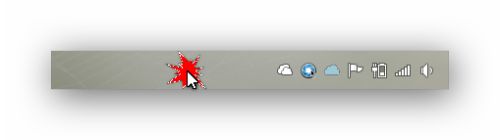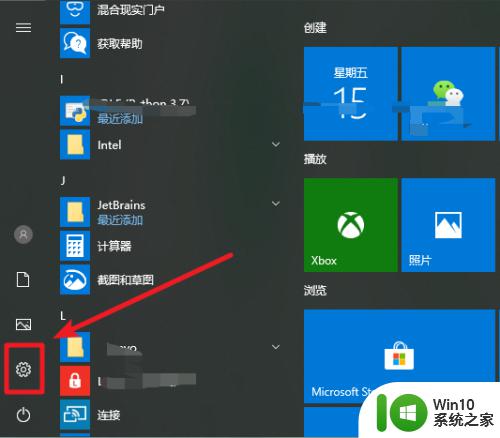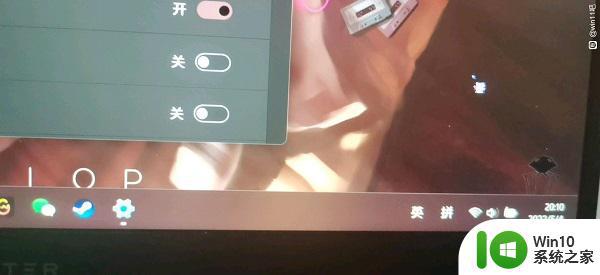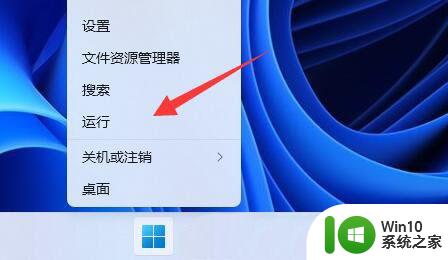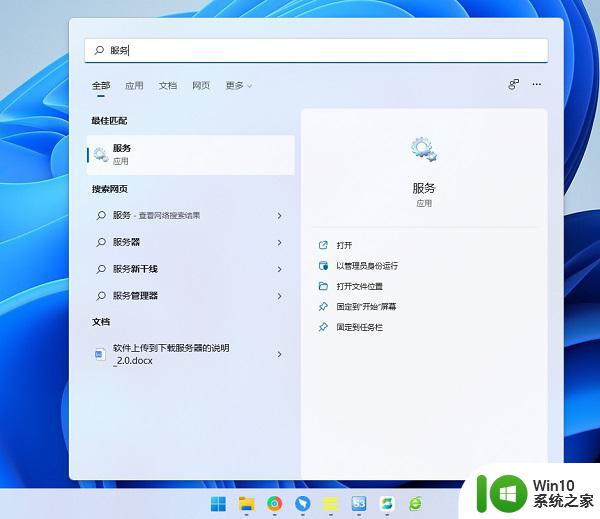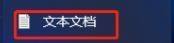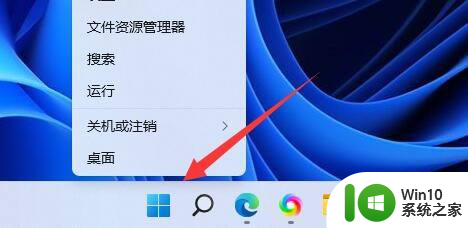win11右下角小三角消失了的解决方法 win11右下角倒三角不见了怎么办
更新时间:2023-04-04 10:51:38作者:zheng
有些用户在使用win11时发现自己电脑右下角的倒三角不见了,这该怎么解决呢?今天小编教大家win11右下角小三角消失了的解决方法,操作很简单,大家跟着我的方法来操作吧。
解决方法:
桌面点击右键,选择“个性化”。再点“任务栏”,其它系统托盘图标,打开隐藏图标菜单。
打开所有的图标,然后再关闭不想在外面显示的图标。你会发现,小三角儿又回来了!
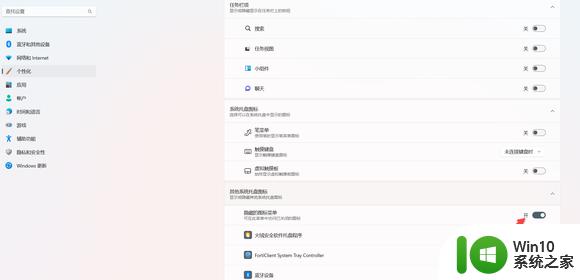
也有一些朋友在任务管理器里重启了一下资源管理器就好了。
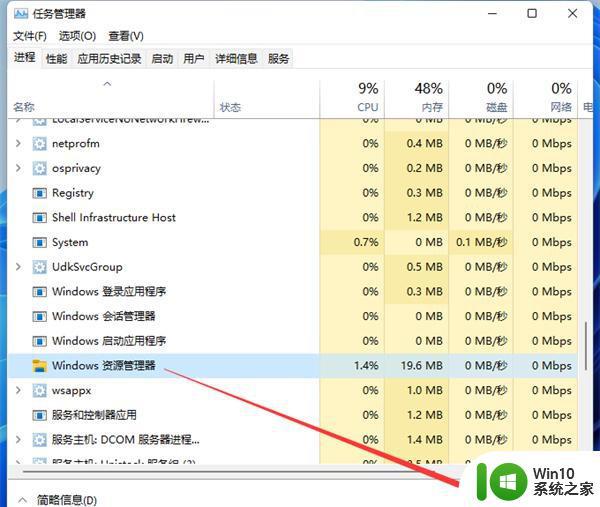
总而言之这是一个小BUG,用户也可以更新一下系统来解决这个问题。
希望以上介绍对大家有所帮助。
以上就是关于win11右下角倒三角不见了怎么办的全部内容,有出现相同情况的用户就可以按照小编的方法了来解决了。